Casio XJ-UT331X, XJ-UT311WN, XJ-UT351W, XJ-UT351WN Manuel utilisateur
Vous trouverez ci-dessous de brèves informations sur les projecteurs de données. Ce guide des fonctions réseau explique comment établir une connexion LAN entre le projecteur et un ordinateur, et comment projeter le contenu de l'écran. Découvrez les options de connexion LAN filaire et sans fil, ainsi que les réglages réseau du projecteur.
PDF
Télécharger
Document
FR PROJECTEUR DE DONNEES Guide des fonctions Réseau Veillez à lire les « Consignes de sécurité » et les « Précautions d’emploi » dans le document « Mode d’emploi » et à utiliser correctement ce produit. Conservez ce manuel en lieu sûr pour toute référence future. Visitez le site suivant pour la toute dernière version de ce manuel. http://world.casio.com/manual/projector/ Champ d’application de ce manuel Les procédures dans ce manuel se réfèrent à un ordinateur fonctionnant sous Windows, sur lequel Network Connection est installé. Si vous utilisez un autre type d’appareil, reportez-vous à la documentation du logiciel que vous pouvez obtenir sur la page de téléchargement de votre type de logiciel. Le contenu de ce mode d’emploi est susceptible d’être changé sans avis préalable. Toute copie de ce manuel, partielle ou complète, est interdite. Vous pouvez utiliser ce manuel dans un but personnel. Tout autre emploi est soumis à l’autorisation de CASIO COMPUTER CO., LTD. CASIO COMPUTER CO., LTD. ne peut être tenu pour responsable des préjudices commerciaux ou réclamations de tiers résultant de l’emploi de ce produit ou de ce manuel. CASIO COMPUTER CO., LTD. ne peut être tenu pour responsable des pertes de bénéfices ou de données dues à un mauvais fonctionnement ou à l’entretien de ce produit, ou à un autre problème. Les écrans figurant dans ce manuel servent à titre d’exemples seulement et peuvent ne pas correspondre à l’identique aux écrans s’affichant sur le produit proprement dit. Les clichés d’écran dans ce manuel proviennent tous de la version anglaise. Certains termes utilisés dans les explications se réfèrent aussi aux écrans de la version anglaise. 1 Logiciel requis pour utiliser les fonctions Réseau Le logiciel requis pour utiliser les fonctions réseau dépend du type d’appareil connecté au projecteur via le réseau LAN, comme indiqué dans le tableau suivant. Appareil Logiciel Ordinateur fonctionnant sous Windows Network Connection (pour Windows) Ordinateur fonctionnant sous Mac OS Network Connection (pour Mac OS) Visitez le site à l’adresse suivante pour télécharger le logiciel. http://world.casio.com/download/projector/ Important ! Avant d’installer ce logiciel sur un ordinateur, visitez le site CASIO pour lire les informations concernant les exigences système minimum requises, le téléchargement, les conditions d’utilisation et les précautions à prendre. Pour plus d’informations sur l’installation de ce logiciel, reportez-vous à la page de téléchargement. DLP est une marque déposée de Texas Instruments enregistrée aux États-Unis. Microsoft et Windows sont des marques déposées ou des marques commerciales de Microsoft Corporation, enregistrées aux États-Unis et dans d’autres pays. HDMI, le logo HDMI et High-Definition Multimedia Interface sont des marques commerciales ou des marques déposées de HDMI Licensing, LLC. Mac OS est une marque commerciale ou une marque déposée d’Apple Inc. aux États-Unis et dans d’autres pays. XGA est une marque déposée d’IBM Corporation aux États-Unis. PJLink est une marque commerciale en cours de dépôt ou une marque déposée au Japon, aux États-Unis et dans d’autres pays et régions. Crestron et Crestron Connected sont des marques déposées de Crestron Electronics, Inc. aux États-Unis. AMX est une marque déposée de AMX LLC aux États-Unis. AndroidTM est une marque commerciale de Google Inc. Les autres noms de sociétés et de produits peuvent être des marques déposées ou des marques commerciales de leurs détenteurs respectifs. Des sections de ce produit se basent partiellement sur le travail de l’Independent JPEG Group. 2 Sommaire Logiciel requis pour utiliser les fonctions Réseau ..................................2 Projection du contenu de l’écran de l’ordinateur via une connexion LAN ................................................... 5 Schéma fonctionnel de la connexion LAN à la projection......................5 Connexion de l’adaptateur sans fil au projecteur ..................................6 Établissement d’une connexion LAN sans fil entre le projecteur et un ordinateur ......................................................................................6 SSID du projecteur ...................................................................................................... 6 Établissement d’une connexion LAN sans fil directe entre le projecteur et un ordinateur..................................................................................................................... 7 Connexion du projecteur à un réseau externe sans mettre fin à une connexion LAN sans fil directe à un ordinateur ......................................................... 10 Pour connecter le projecteur à un point d’accès LAN sans fil sans mettre fin à une connexion LAN sans fil directe à un ordinateur ............................................... 10 Pour établir une connexion LAN filaire entre le projecteur et un routeur tout en maintenant une connexion sans fil directe entre le projecteur et un ordinateur ......... 12 Établissement d’une connexion entre le projecteur et un ordinateur via un point d’accès LAN sans fil........................................13 Connexion du projecteur à un point d’accès LAN sans fil ........................................ 13 Établissement d’une connexion entre le projecteur et un ordinateur et projection via un point d’accès LAN sans fil.............................................................. 14 Raccordement du projecteur à un ordinateur via une connexion LAN filaire ...........................................................................15 Utilisation d’un câble LAN pour relier un ordinateur directement au projecteur ....... 16 Établissement d’une connexion LAN filaire entre le projecteur et un ordinateur via un routeur............................................................................................ 17 3 Réglages réseau du projecteur ................................... 18 Utilisation du menu de configuration du projecteur .............................18 Utilisation des pages d’administration du projecteur...........................20 Connexion aux pages d’administration du projecteur............................................... 20 Pour se connecter aux pages d’administration du projecteur via une connexion LAN sans fil ............................................................................................ 20 Pour se connecter aux pages d’administration du projecteur via une connexion LAN filaire ............................................................................................... 20 Opérations des pages Admin du projecteur .............................................................. 22 Paramètres réseau de la page Panneau de commande ........................................... 24 Paramètres de la page des réglages réseau ............................................................ 25 Commande à distance du projecteur via une connexion LAN .................................. 26 Pour commander à distance le projecteur depuis un ordinateur connecté via un réseau LAN ................................................................................................... 26 Fonctionnement du Visualiseur de fichiers du projecteur ...................................................................... 29 Affichage de la page Viewer Control ....................................................29 Pour afficher la page Viewer Control via une connexion LAN filaire........................... 29 Pour revenir de la page Viewer Control à la première page « Projecteur CASIO » ..... 29 Opérations disponibles sur la page Viewer Control .............................30 Annexe ........................................................................... 31 Projection via une connexion LAN sans fil avec divers appareils ........31 Utilisation de Network Connection pour projeter depuis un Mac OS ....................... 31 Utilisation de C-Assist pour projeter depuis un périphérique intelligent ................... 31 Guide de dépannage ............................................................................32 Connexion LAN sans fil entre le projecteur et un ordinateur ..................................... 32 Pages d’administration du projecteur........................................................................ 32 4 Projection du contenu de l’écran de l’ordinateur via une connexion LAN Cette section indique tout ce qu’il faut savoir pour établir une connexion LAN entre le projecteur et un ordinateur et pour projeter le contenu de l’écran de l’ordinateur. Schéma fonctionnel de la connexion LAN à la projection La connexion LAN entre le projecteur et un ordinateur peut être établie de différentes façons. Le schéma suivant indique ce qu’il faut faire pour créer une connexion LAN. Installer Network Connection sur l’ordinateur « Logiciel requis pour utiliser les fonctions Réseau » (page 2) Établir une connexion LAN sans fil entre le projecteur et un ordinateur Établir une connexion LAN filaire entre le projecteur et un ordinateur « Connexion de l’adaptateur sans fil au projecteur » (page 6) Si vous voulez simplifier la connexion Si vous voulez vous connecter à un ordinateur sans vous connecter à un réseau externe (Internet ou Intranet)*1 Si vous voulez utiliser un point d’accès LAN sans fil existant (routeur sans fil) Si vous voulez vous connecter à un ordinateur en vous connectant à un réseau externe (Internet ou Intranet) « Établissement d’une connexion LAN sans fil entre le projecteur et un ordinateur » (page 6) « Établissement d’une connexion entre le projecteur et un ordinateur via un point d’accès LAN sans fil » (page 13)*2 « Raccordement du projecteur à un ordinateur via une connexion LAN filaire » (page 15) « Guide Network Connection » (manuel séparé) *1 Après avoir établi une connexion LAN sans fil directe entre le projecteur et un ordinateur, l’ordinateur pourra se connecter sans réseau externe (Internet ou Intranet) via le projecteur. Pour plus d’informations, reportez-vous à « Connexion du projecteur à un réseau externe sans mettre fin à une connexion LAN sans fil directe à un ordinateur » (page 10). *2 Pour vous connecter de cette manière, vous devez d’abord établir une connexion LAN directe entre le projecteur et l’ordinateur, puis effectuer des réglages pour connecter le projecteur au point d’accès LAN sans fil. 5 Connexion de l’adaptateur sans fil au projecteur Raccordez l’adaptateur sans fil CASIO spécifié pour votre modèle de projecteur sur son port USB-A. Reportez-vous au Mode d’emploi du projecteur pour plus d’informations sur l’emplacement de ces ports. Si « Oui » est sélectionné pour « Plug and Play » sur le menu de configuration, la source d’entrée commute automatiquement sur « Réseau » quand vous raccordez l’adaptateur sans fil au projecteur et l’écran d’attente de connexion LAN sera projeté. Si le projecteur ne commute pas automatiquement sur la source d’entrée, appuyez sur la touche [INPUT] du projecteur autant de fois que nécessaire pour sélectionner « Réseau », puis appuyez sur la touche [ENTER]. Écran d’attente de connexion LAN Établissement d’une connexion LAN sans fil entre le projecteur et un ordinateur SSID du projecteur Cette section vous explique comment utiliser Network Connection, installé sur un ordinateur, pour rechercher le SSID émis par le projecteur et établir une connexion entre l’ordinateur et le projecteur. Il existe trois types de SSID pour les projecteurs, comme indiqué ci-dessous. Il faut savoir que la méthode et les opérations requises pour la connexion diffèrent selon le type de SSID. Type de SSID Description SSID pour une connexion simple (intégré) Ce type de SSID peut être utilisé uniquement lors d’une connexion avec une Network Connection Windows. Les noms et les réglages pour chaque nom sont intégrés au projecteur. Ce SSID offre la connexion sans fil la plus simple entre le projecteur et un ordinateur. Le cryptage est WPA-PSK AES. SSID générique (intégré) Ce type de SSID exige la saisie d’une phrase de cryptage pour la connexion. Les noms et les réglages pour chaque nom sont intégrés au projecteur. Le SSID par défaut initial du projecteur est casiolpj0101. Le cryptage est WPA-PSK AES. SSID personnalisé Vous pouvez configurer librement le nom et les réglages de ce type de SSID, et donc un SSID personnalisé doit être créé avant de pouvoir être utilisé. Reportez-vous à « Création d’un SSID personnalisé » (page 23). 6 Établissement d’une connexion LAN sans fil directe entre le projecteur et un ordinateur Cette section explique comment utiliser Network Connection pour rechercher un SSID du projecteur et établir une connexion LAN sans fil entre le projecteur et un ordinateur. Les explications suivantes indiquent comment établir une connexion LAN sans fil entre le projecteur et un ordinateur et projeter l’écran de l’ordinateur. Projecteur Connexion LAN sans fil Remarque Pour établir une connexion en utilisant un SSID personnalisé, vous devez d’abord créer le SSID personnalisé. Reportez-vous à « Création d’un SSID personnalisé » (page 23). Sur le projecteur 1. Raccordez l’adaptateur sans fil au projecteur (page 6) puis allumez le projecteur. 2. Appuyez sur la touche [INPUT] du projecteur autant de fois que nécessaire pour sélectionner « Réseau » puis appuyez sur la touche [ENTER]. La source d’entrée bascule sur « Réseau » et l’écran d’attente de connexion LAN est automatiquement projeté. Les étapes 3 à 6 ne sont pas nécessaires si vous utilisez un SSID que vous avez créé. Dans ce cas, passez à l’étape 7. 3. Appuyez sur la touche [MENU] puis sélectionnez ce qui suit : « Réglages réseau » 3 « Réglages LAN sans fil du projecteur » 3 « SSID ». Dans la boîte de dialogue qui apparaît, sélectionnez le SSID que vous souhaitez utiliser pour la connexion. Pour utiliser ce type de SSID : Sélectionnez : SSID pour une connexion simple casiolpj0001, casiolpj0002, casiolpj0003 ou casiolpj0004 SSID générique casiolpj0101, casiolpj0102, casiolpj0103 ou casiolpj0104 4. Appuyez deux fois sur la touche [ESC] pour revenir à « Réglages réseau ». 5. Utilisez la touche [] pour sélectionner « Mettre à jour les réglages réseau » puis appuyez sur la touche [ENTER]. Une boîte de dialogue vous demandant si vous voulez mettre à jour les réglages réseau apparaît. 6. Appuyez sur la touche [] pour sélectionner « Oui » puis appuyez sur la touche [ENTER]. Le SSID du projecteur est changé et la boîte de dialogue se ferme. Attendez que l’écran d’attente de connexion LAN soit de nouveau projeté. Si plusieurs projecteurs sont utilisés à proximité, sélectionnez un SSID particulier pour chaque projecteur. 7 Sur l’ordinateur 7. Ouvrez Network Connection. Si la boîte de dialogue « Spécifier l’emplacement du réseau » apparaît, cliquez sur [Annuler] pour fermer la boîte de dialogue. La fenêtre Network Connection apparaît avec le message « Connexion... ». Si le projecteur ne peut pas être trouvé, un bouton [Se reconnecter] apparaît sur la fenêtre Network Connection. Si cela se produit, vérifiez les points de la liste ci-dessous, puis cliquez sur le bouton [Se reconnecter]. – Vérifiez si l’adaptateur sans fil est correctement connecté au projecteur. Reportez-vous à « Connexion de l’adaptateur sans fil au projecteur » (page 6). – Vérifiez si le projecteur est allumé et projette l’écran d’attente de connexion LAN. Si plusieurs projecteurs connectables sont trouvés, une boîte de dialogue « Liste de projecteurs » apparaît. Si cela se produit, cliquez sur le SSID du projecteur auquel vous voulez vous connecter, puis cliquez sur [OK]. 8. Ce que vous devez faire ensuite dépend du type de SSID que vous avez sélectionné à l’étape 3 de cette procédure, comme décrit ci-dessous. Pour ce type de SSID : Effectuez cette opération : SSID pour une connexion simple Dans la boîte de dialogue « Saisissez le code de connexion. » qui apparaît, saisissez le nom d’utilisateur*1 et le code de connexion*2, puis cliquez sur [OK]. SSID générique 1. Dans la boîte de dialogue « Saisissez la phrase de cryptage ou la clé WEP. » qui apparaît, saisissez le nom d’utilisateur*1 et la phrase de cryptage, puis cliquez sur [OK]. Selon le SSID du projecteur connecté, saisissez les caractères suivants dans les cases « Saisie de la phrase de cryptage/clé WEP » et « Confirmer ». SSID du projecteur connecté Suite de caractères à saisir (Phrase de cryptage) casiolpj0101 casiolpj01 casiolpj0102 casiolpj02 casiolpj0103 casiolpj03 casiolpj0104 casiolpj04 2. Dans la boîte de dialogue « Saisissez le code de connexion. » qui apparaît, saisissez le code de connexion*2 puis cliquez sur [OK]. SSID personnalisé 1. Dans la boîte de dialogue « Saisissez la phrase de cryptage ou la clé WEP. » qui apparaît, saisissez le nom d’utilisateur*1 et la phrase de cryptage, puis cliquez sur [OK]. Dans les deux cases « Saisie de la phrase de cryptage/clé WEP » et « Confirmer », saisissez la phrase spécifiée comme phrase de cryptage lors de la création du SSID personnalisé. 2. Dans la boîte de dialogue « Saisissez le code de connexion. » qui apparaît, saisissez le code de connexion*2 puis cliquez sur [OK]. *1 Dans la case « Nom de l’utilisateur » vous pouvez saisir un nom de 12 caractères au maximum. Le nom d’utilisateur saisi ici s’affichera comme nom d’utilisateur sur l’écran de projection. 8 *2 Dans la case « Code de connexion », saisissez le nombre à quatre chiffres indiqué dans le coin supérieur gauche de l’écran d’attente de connexion LAN qui est projeté. Le code de connexion est réactualisé chaque fois que le projecteur est mis en marche. Chaque fois que vous vous connectez de cette façon, vérifiez le code de connexion sur l’écran de projection et saisissez le code de connexion correct affiché. Lorsque le projecteur est connecté à un ordinateur via un réseau LAN sans fil, une fenêtre Network Connection similaire à la suivante apparaît sur l’écran de l’ordinateur. L’image de l’écran de l’ordinateur (écran principal) est projetée. Pour plus de détails sur les opérations pouvant affecter la fenêtre Network Connection, reportez-vous au manuel « Guide Network Connection ». Remarque (Connexion LAN sans fil utilisant un SSID générique ou un SSID personnalisé) Lorsque l’opération ci-dessus est effectuée, Network Connection mémorise la phrase de cryptage utilisée lors de la dernière connexion. Vous n’avez donc pas besoin de la ressaisir lorsque vous reconnectez le même ordinateur au projecteur (dans la mesure où le SSID n’a pas été changé). Les réglages peuvent être configurés pour éliminer la nécessité de saisir un code de connexion. Pour plus d’informations sur la définition de ces paramètres, reportez-vous à « Configuration des réglages réseau de la page Panneau de commande » (page 22). 9 Connexion du projecteur à un réseau externe sans mettre fin à une connexion LAN sans fil directe à un ordinateur Lorsque le projecteur et un ordinateur sont reliés par une connexion LAN sans fil directe, le projecteur peut se connecter à un point d’accès sans fil connecté à un réseau externe (Internet ou Intranet) sans qu’il soit nécessaire de mettre fin à la connexion à l’ordinateur. Point d’accès LAN sans fil (ou routeur) Connexion LAN sans fil Ou connexion LAN filaire Projecteur Connexion LAN sans fil Important ! Ce type de connexion permet à l’ordinateur d’utiliser le service du réseau (Internet ou Intranet) connecté par le point d’accès LAN sans fil ou le routeur. L’environnement du réseau auquel il est possible de se connecter depuis l’ordinateur dépend du point d’accès LAN sans fil ou du routeur. Ce type de connexion présuppose que le serveur DHCP fonctionne sur le réseau auquel appartient le point d’accès LAN sans fil ou le routeur. Pour connecter le projecteur à un point d’accès LAN sans fil sans mettre fin à une connexion LAN sans fil directe à un ordinateur 1. Effectuez les opérations décrites dans « Établissement d’une connexion LAN sans fil directe entre le projecteur et un ordinateur » (page 7) pour établir une connexion LAN sans fil entre le projecteur et l’ordinateur. 2. Sur la fenêtre Network Connection, cliquez sur puis cliquez [Écran admin] sur le menu qui apparaît. Le navigateur web de l’ordinateur s’ouvre et la première page « Projecteur CASIO » apparaît. 3. Sur le volet gauche, cliquez sur « Admin du projecteur ». Sur l’écran de saisie de mot de passe qui apparaît, saisissez le mot de passe. Le mot de passe par défaut est « admin ». 4. Cliquez sur le bouton [Connexion]. Si la connexion s’effectue normalement, la page « État du système » apparaît. 10 5. Sur le volet gauche, cliquez sur « Réglages réseau ». La page « Réglages réseau » apparaît. Les cadres rouges montrent ce qui doit être saisi et spécifié ici. Les autres réglages n’ont pas besoin d’être changés. Pour plus de détails sur cette page, reportez-vous à « Configuration des réglages réseau de la page Réglages réseau » (page 23). 6. Cliquez sur le bouton « Obtenir automatiquement une adresse IP » de façon à ce qu’il change en . 7. Cliquez sur le bouton « Auto » dans la zone « Paramétrage DHCP » de façon à ce qu’il change en . 8. Effectuez les réglages pour vous connecter à un point d’accès LAN sans fil depuis le projecteur. 1. Cliquez sur le bouton « Valider » dans la zone « Point d’accès externe » de façon à ce qu’il change en . 2. Cliquez sur [Scan point d’accès]. « Sélectionnez un point d’accès. » est affiché dans la boîte « SSID point d’accès externe ». 3. Cliquez sur le bouton [] à la droite de la case « SSID point d’accès externe », puis sélectionnez le SSID du point d’accès auquel vous voulez vous connecter dans la liste qui apparaît. La liste qui apparaît lorsque vous cliquez sur le bouton [] indique les points d’accès dont les signaux sont détectés par le projecteur à ce moment, et huit points d’accès au maximum utilisés antérieurement. Si vous voulez saisir manuellement un SSID, sélectionnez l’option « Saisissez la clé. » dans la liste. Ensuite, saisissez le SSID souhaité dans la case « SSID point d’accès externe ». 4. Dans la case « Phrase de cryptage », saisissez la phrase de cryptage ou la clé WEP du point d’accès auquel vous êtes connecté. Vous n’avez rien à saisir si le point d’accès que vous utilisez n’exige pas de phrase de cryptage ou de clé WEP. Chaque caractère de la phrase de cryptage ou de la clé WEP saisi est indiqué par un astérisque (*) dans la case de saisie appropriée. Si vous voulez voir les caractères saisis, décochez la case « Masquer les caractères ». 5. Pour sauvegarder les réglages de connexion, cliquez sur [Appliquer]. Si la phrase de cryptage ou la clé WEP est correcte, la connexion au point d’accès devrait s’établir entre une et quelques minutes. 11 9. Utilisez la télécommande fournie avec le projecteur pour vérifier si le projecteur est connecté au point d’accès LAN sans fil. 1. Appuyez sur la touche [MENU] puis sélectionnez « Réglages réseau » 3 « Infos LAN sans fil ». 2. Dans la boîte de dialogue « Infos LAN sans fil » qui apparaît, cochez « État de la connexion du PA externe ». Si « Connecté » est indiqué, cela signifie que le projecteur est connecté au point d’accès LAN sans fil. Si « Déconnecté » est indiqué, recommencez la procédure précédente à partir de l’étape 1. Lorsque le point d’accès externe fonctionne comme serveur DHCP, la déconnexion aura pour effet de remplacer l’adresse IP du projecteur par une valeur définie par le point d’accès externe. Remarque Lorsque ces réglages ont été effectués et que le projecteur a été connecté au point d’accès LAN sans fil, le projecteur se connecte automatiquement au même point d’accès LAN sans fil chaque fois que sa source d’entrée est réglée sur « Réseau ». Ceci est valable dans la mesure où le projecteur reste à portée de connexion du point d’accès LAN sans fil et où les réglages du point d’accès LAN sans fil et du projecteur ne sont pas modifiés. Pour établir une connexion LAN filaire entre le projecteur et un routeur tout en maintenant une connexion sans fil directe entre le projecteur et un ordinateur 1. Réalisez la procédure de la section « Établissement d’une connexion LAN sans fil directe entre le projecteur et un ordinateur » (page 7). 2. Utilisez un câble LAN (l’utilisation d’un câble LAN blindé (STP) est recommandée) pour connecter le projecteur au routeur. 12 Établissement d’une connexion entre le projecteur et un ordinateur via un point d’accès LAN sans fil Une connexion LAN peut être établie entre le projecteur et un ordinateur en connectant les deux à un point d’accès LAN sans fil existant dans une compagnie, etc. Point d’accès LAN sans fil LAN sans fil LAN sans fil Projecteur Important ! Ce type de connexion permet à l’ordinateur d’utiliser le service du réseau (Internet ou Intranet) connecté par le point d’accès LAN sans fil. L’environnement du réseau auquel il est possible de se connecter depuis l’ordinateur dépend du point d’accès LAN sans fil. Ce type de connexion présuppose que le point d’accès LAN sans fil fonctionne comme serveur DHCP ou qu’un serveur DHCP fonctionne sur le réseau auquel appartient le point d’accès LAN sans fil. Connexion du projecteur à un point d’accès LAN sans fil À la place de l’étape 7 de la section « Pour connecter le projecteur à un point d’accès LAN sans fil sans mettre fin à une connexion LAN sans fil directe à un ordinateur » (page 10), réalisez l’étape ci-dessous. 7. Dans la zone « Fonction point d’accès », cliquez le bouton « Invalider » de façon à ce qu’il change en . S’il y a une connexion LAN sans fil entre le projecteur et un ordinateur, cliquer sur [Appliquer] à l’étape 8 coupera la connexion. 13 Établissement d’une connexion entre le projecteur et un ordinateur et projection via un point d’accès LAN sans fil La procédure suivante présuppose que les conditions suivantes sont remplies. L’ordinateur est déjà connecté à un point d’accès LAN sans fil. L’ordinateur peut être aussi bien connecté par un réseau LAN sans fil (Wi-Fi) ou un réseau LAN filaire (avec un câble LAN). Si l’ordinateur est connecté par une liaison LAN filaire, assurez-vous que la fonction LAN sans fil de l’ordinateur est désactivée. Les réglages du projecteur ont déjà été effectués comme mentionné dans « Connexion du projecteur à un point d’accès LAN sans fil » ci-dessus, et les réglages de point d’accès LAN sans fil et/ou de projecteur n’ont pas été changés depuis. Le projecteur est à portée de connexion au point d’accès LAN sans fil. Sur le projecteur 1. Raccordez l’adaptateur sans fil au projecteur (page 6) puis allumez le projecteur. 2. Appuyez sur la touche [INPUT] du projecteur autant de fois que nécessaire pour sélectionner « Réseau » puis appuyez sur la touche [ENTER]. La source d’entrée bascule sur « Réseau » et l’écran d’attente de connexion LAN est automatiquement projeté. Sur l’ordinateur 3. Ouvrez Network Connection. Si la boîte de dialogue « Spécifier l’emplacement du réseau » apparaît, cliquez sur [Annuler] pour fermer la boîte de dialogue. La fenêtre Network Connection apparaît avec le message « Connexion... ». Si plusieurs projecteurs connectables sont trouvés, une boîte de dialogue « Liste de projecteurs » apparaît. Si cela se produit, cliquez sur l’adresse IP du projecteur auquel vous voulez vous connecter, puis cliquez sur [OK]. Pour l’adresse IP du projecteur, cochez « Server IP » dans le coin inférieur gauche de l’écran de projection (écran d’attente de connexion LAN). 4. Dans la boîte de dialogue « Saisissez le code de connexion. » qui apparaît, saisissez le code de connexion puis cliquez sur [OK]. Dans la case « Code de connexion », saisissez le nombre à quatre chiffres indiqué dans le coin supérieur gauche de l’écran d’attente de connexion LAN qui est projeté. Lorsque le projecteur est connecté à un ordinateur via un réseau LAN sans fil, une fenêtre Network Connection similaire à la suivante apparaît sur l’écran de l’ordinateur. L’image de l’écran de l’ordinateur (écran principal) est projetée. Pour plus de détails sur les opérations pouvant affecter la fenêtre Network Connection, reportez-vous au manuel « Guide Network Connection ». Remarque Les réglages peuvent être configurés pour éliminer la nécessité de saisir un code de connexion. Pour plus d’informations sur la définition de ces paramètres, reportez-vous à « Configuration des réglages réseau de la page Panneau de commande » (page 22). 14 Raccordement du projecteur à un ordinateur via une connexion LAN filaire Le projecteur se connectera de façon différente à un ordinateur via un réseau LAN filaire selon que l’ordinateur est connecté ou non en même temps à un réseau externe. Connexion LAN filaire lorsqu’il n’est pas nécessaire de connecter l’ordinateur à un réseau externe Utilisez un câble LAN pour relier le projecteur et l’ordinateur. Projecteur Connexion LAN filaire Pour plus d’informations à ce sujet, reportez-vous à « Utilisation d’un câble LAN pour relier un ordinateur directement au projecteur » (page 16). Connexion LAN filaire lorsqu’il est nécessaire de connecter l’ordinateur à un réseau externe Utilisez des câbles LAN pour relier le projecteur et l’ordinateur au même routeur. Dans cette configuration, l’ordinateur peut utiliser le service en réseau (Internet ou Intranet) auquel il se connecte par le routeur. L’environnement du réseau auquel il est possible de se connecter depuis l’ordinateur dépend du routeur. Routeur Connexion LAN filaire Connexion LAN filaire Projecteur Pour plus d’informations à ce sujet, reportez-vous à « Établissement d’une connexion LAN filaire entre le projecteur et un ordinateur via un routeur » (page 17). Important ! L’utilisation d’un câble LAN blindé (STP) est recommandée pour une connexion LAN filaire pour éviter les interférences des radios, téléviseurs et autres récepteurs. 15 Utilisation d’un câble LAN pour relier un ordinateur directement au projecteur 1. Connectez l’ordinateur au projecteur avec le câble LAN (l’utilisation d’un câble LAN blindé (STP) est recommandée). Sur le projecteur 2. Appuyez sur la touche [INPUT]. La boîte de dialogue « Entrée » apparaît. 3. Utilisez les touches [] et [] pour sélectionner « Réseau » puis appuyez sur la touche [ENTER]. 4. Vérifiez l’adresse IP (« Server IP ») dans le coin inférieur gauche de l’écran d’attente de connexion LAN. Ici, nous allons utiliser l’adresse IP du projecteur 192.168.100.10 (réglage par défaut du projecteur). Sur l’ordinateur 5. Assurez-vous que les réglages sont configurés pour l’acquisition automatique de l’adresse IP de l’ordinateur. Si vous souhaitez spécifier manuellement l’adresse IP de l’ordinateur, changez-la sur 192.168.100.XXX (XXX étant une valeur de 1 à 9 ou de 11 à 254). Jusqu’ici la procédure consistait à établir une connexion LAN entre le projecteur et un ordinateur. Maintenant elle va consister à projeter l’écran de l’ordinateur. 6. Ouvrez Network Connection. Si la boîte de dialogue « Spécifier l’emplacement du réseau » apparaît, cliquez sur [Annuler] pour fermer la boîte de dialogue. La fenêtre Network Connection apparaît avec le message « Connexion... ». 7. Dans la boîte de dialogue « Saisissez le code de connexion. » qui apparaît, saisissez le code de connexion requis. Dans la case « Code de connexion », saisissez le nombre à quatre chiffres indiqué dans le coin supérieur gauche de l’écran d’attente de connexion LAN qui est projeté. 16 8. Lorsque tout est comme vous le souhaitez, cliquez sur [OK]. L’aspect de la fenêtre Network Connection change de la façon suivante et l’image de l’écran de l’ordinateur (fenêtre principale) est projetée. Pour plus de détails sur les opérations pouvant affecter la fenêtre Network Connection, reportez-vous au manuel « Guide Network Connection ». Remarque Lorsque le type de connexion ci-dessus est utilisé, certains paramètres peuvent être définis pour rendre la saisie du code de connexion superflue. Pour plus d’informations sur la définition de ces paramètres, reportez-vous à « Configuration des réglages réseau de la page Panneau de commande » (page 22). Établissement d’une connexion LAN filaire entre le projecteur et un ordinateur via un routeur La procédure suivante présuppose qu’un serveur DHCP fonctionne sur le réseau auquel appartient le routeur et qu’il existe une connexion LAN entre l’ordinateur et le routeur. Sur le projecteur 1. Utilisez un câble LAN (l’utilisation d’un câble LAN blindé (STP) est recommandée) pour relier le projecteur au routeur auquel l’ordinateur est connecté via un réseau LAN. 2. Sur le projecteur, sélectionnez « Auto » pour « Réglages IP ». 1. Effectuez les opérations suivantes pour afficher la boîte de dialogue Réglages IP : Touche [MENU] 3 « Réglages réseau » 3 « Réglages LAN filaires du projecteur ». 2. Appuyez sur la touche [] pour sélectionner « Auto » pour « Réglages IP ». 3. Appuyez sur la touche [ESC] pour revenir à « Réglages réseau ». 4. Sélectionnez « Mettre à jour les réglages réseau », puis appuyez sur la touche [ENTER]. 5. En réponse à la boîte de dialogue de mise à jour des réglages réseau qui apparaît, appuyez sur la touche [] pour sélectionner « Oui », puis appuyez sur la touche [ENTER]. Sur l’ordinateur 3. Effectuez les opérations mentionnées dans « Établissement d’une connexion entre le projecteur et un ordinateur et projection via un point d’accès LAN sans fil » (page 14) à partir de l’étape 3. 17 Réglages réseau du projecteur Il existe deux types de réglages réseau du projecteur : les réglages de base qui peuvent être effectués sur le projecteur et les réglages avancés qui peuvent être effectués sur l’ordinateur raccordé au projecteur via une connexion LAN pour accéder aux pages « Admin du projecteur ». Utilisation du menu de configuration du projecteur Vous pouvez utiliser le menu principal « Réglages réseau » dans le menu de configuration du projecteur pour afficher les infos concernant les réglages et paramétrer le projecteur et la connexion LAN du périphérique externe. Pour faire ceci : Effectuez cette opération : Affichage des infos LAN filaires 1. Appuyez sur la touche [MENU] puis sélectionnez ce qui suit : « Réglages réseau » 3 « Infos LAN filaire ». 2. Appuyez sur la touche [ENTER]. Les informations ci-dessous sont affichées. Nom du projecteur: Le réglage par défaut initial correspond aux six chiffres les plus à droite de l’adresse MAC. Vous pouvez changer le nom du projecteur en utilisant la procédure de la section « Configuration des réglages réseau de la page Panneau de commande » (page 22). Adresse MAC: Adresse MAC LAN filaire fixe attribuée à chaque projecteur Adresse IP: Adresse IP actuellement attribuée au projecteur DHCP: Indique l’état actuel du serveur DHCP du projecteur (« Auto » ou « Désactiver »). Affichage des infos LAN sans fil 1. Appuyez sur la touche [MENU] puis sélectionnez ce qui suit : « Réglages réseau » 3 « Infos LAN sans fil ». 2. Appuyez sur la touche [ENTER]. Les informations ci-dessous sont affichées. SSID: Montre le SSID actuel du projecteur (qui est utilisé pour la connexion LAN à un périphérique externe). Adresse MAC sans fil: Adresse MAC LAN sans fil fixe attribuée à chaque adaptateur sans fil. Adresse IP: Adresse IP actuellement attribuée au projecteur. DHCP: Indique l’état actuel du serveur DHCP du projecteur (« Auto » ou « Désactiver »). Réglages de sécurité: Indique le système de cryptage utilisé par le SSID actuel du projecteur. SSID du PA externe: Apparaît quand « Valider » est spécifié pour « Point d’accès externe » sur la page « Réglages réseau ». Lorsque le projecteur est connecté à un point d’accès LAN sans fil, indique le SSID du point d’accès. Lorsqu’il n’est pas connecté, indique « Pas de connexion ». État de la connexion du PA externe: Apparaît quand « Valider » est spécifié pour « Point d’accès externe » sur la page « Réglages réseau ». Lorsque le projecteur est connecté à un point d’accès LAN sans fil externe, indique « Connecté ». Lorsqu’il n’est pas connecté, indique « Déconnecté ». 18 Pour faire ceci : Effectuez cette opération : Changement de SSID Important ! Si un SSID personnalisé a déjà été créé, vous ne pourrez pas changer le SSID en utilisant le menu du projecteur. 1. Appuyez sur la touche [MENU] puis sélectionnez ce qui suit : « Réglages réseau » 3 « Réglages LAN sans fil du projecteur » 3 « SSID ». 2. Appuyez sur la touche [ENTER]. Une liste des SSID sélectionnables s’affiche. 3. Utilisez les touches [] et [] pour sélectionner le SSID souhaité, puis appuyez sur la touche [ENTER]. 4. Utilisez sur la touche [ESC] pour revenir à « Réglages réseau ». 5. Utilisez la touche [] pour sélectionner « Mettre à jour les réglages réseau » puis appuyez sur la touche [ENTER]. 6. Sur la boîte de dialogue de confirmation qui apparaît, appuyez sur la touche [] pour sélectionner « Oui », puis appuyez sur la touche [ENTER]. Changement des réglages IP 1. Appuyez sur la touche [MENU] puis sélectionnez ce qui suit : « Réglages réseau » 3 « Réglages LAN filaires du projecteur » ou « Réglages réseau » 3 « Réglages LAN sans fil du projecteur » 3 « Réglages IP ». 2. Sur la boîte de dialogue « Réglages IP » qui apparaît, configurez les réglages ci-dessous. Pour spécifier l’acquisition automatique d’une adresse IP, sélectionnez « Auto » pour « Réglages IP ». Pour spécifier l’adresse IP manuellement, spécifiez « Manuel » pour « Réglages IP » et saisissez l’adresse IP manuellement (voir ci-dessous). (1) Utilisez la touche [] pour sélectionner « Adresse IP » puis appuyez sur la touche [ENTER]. La boîte de dialogue « Saisir l’adresse IP » apparaît. (2) Utilisez les touches [] et [] pour spécifier le premier octet (trois chiffres) de l’adresse IP. Lorsque le réglage est comme vous le souhaitez, appuyez sur la touche []. (3) Répétez l’étape (2) pour spécifier les octets deux à quatre. La valeur spécifiée pour chaque octet doit être incluse dans les plages suivantes : 1e : 1 à 223 ; 2e : 0 à 255 ; 3e : 0 à 255 ; 4e : 1 à 254. (4) Lorsque l’adresse IP est comme vous le souhaitez, appuyez sur la touche [ESC]. 3. Utilisez sur la touche [ESC] pour revenir à « Réglages réseau ». 4. Utilisez la touche [] pour sélectionner « Mettre à jour les réglages réseau » puis appuyez sur la touche [ENTER]. 5. Sur la boîte de dialogue de confirmation qui apparaît, appuyez sur la touche [] pour sélectionner « Oui », puis appuyez sur la touche [ENTER]. Initialisation des réglages réseau 1. Appuyez sur la touche [MENU] puis sélectionnez ce qui suit : « Réglages réseau » 3 « Initialiser les réglages réseau ». 2. Appuyez sur la touche [ENTER]. 3. Sur la boîte de dialogue de confirmation qui apparaît, appuyez sur la touche [] pour sélectionner « Oui », puis appuyez sur la touche [ENTER]. 19 Utilisation des pages d’administration du projecteur Connexion aux pages d’administration du projecteur Pour se connecter aux pages d’administration du projecteur via une connexion LAN sans fil 1. Effectuez les opérations décrites dans « Établissement d’une connexion LAN sans fil directe entre le projecteur et un ordinateur » (page 7) pour établir une connexion LAN sans fil entre le projecteur et l’ordinateur. 2. Sur la fenêtre Network Connection, cliquez sur puis cliquez [Écran admin] sur le menu qui apparaît. Le navigateur web de l’ordinateur s’ouvre et la première page « Projecteur CASIO » apparaît. 3. Sur le volet gauche, cliquez sur « Admin du projecteur ». Sur l’écran de saisie de mot de passe qui apparaît, saisissez le mot de passe. (Le mot de passe par défaut est « admin ».) 4. Cliquez sur le bouton [Connexion]. Si la connexion s’effectue normalement, la page « État du système » apparaît. Pour se connecter aux pages d’administration du projecteur via une connexion LAN filaire 1. Effectuez une des opérations suivantes ((A), (B), ou (C)) pour connecter un ordinateur au projecteur via un réseau LAN filaire. (A) Pour établir une connexion LAN filaire entre le projecteur et l’ordinateur en utilisant l’adresse IP attribuée automatiquement à l’ordinateur 1. Utilisez un câble LAN (l’utilisation d’un câble LAN blindé (STP) est recommandée) pour connecter un ordinateur directement au projecteur. Sur le projecteur 2. Effectuez les opérations suivantes pour afficher la boîte de dialogue Réglages IP : Touche [MENU] 3 « Réglages réseau » 3 « Réglages LAN filaires du projecteur ». 3. Appuyez sur la touche [] pour sélectionner « Manuel » pour « Réglages IP ». 4. Appuyez sur la touche [ESC] pour revenir à « Réglages réseau ». 5. Sélectionnez « Mettre à jour les réglages réseau », puis appuyez sur la touche [ENTER]. 6. Pour répondre à la boîte de dialogue de confirmation qui apparaît, appuyez sur la touche [] pour sélectionner « Oui », puis appuyez sur la touche [ENTER]. 20 Sur l’ordinateur 7. Assurez-vous que les réglages sont configurés pour l’acquisition automatique de l’adresse IP de l’ordinateur. Une adresse IP est attribuée automatiquement à votre ordinateur en fonction de l’adresse IP du projecteur, une connexion LAN filaire est établie. (B) Pour spécifier manuellement l’adresse IP de votre ordinateur pour une connexion LAN filaire (quand l’adresse IP de votre ordinateur est fixée) 1. Réalisez les étapes 1 à 6 de (A) ci-dessus. Sur l’ordinateur 2. Spécifiez une adresse IP pour l’ordinateur. Les octets 1, 2 et 3 devraient être les mêmes que ceux de l’adresse IP du projecteur. Pour l’octet 4, spécifiez une valeur allant de 1 à 254, mais différente de celle de l’adresse IP du projecteur. Par exemple, si l’adresse IP du projecteur est 192.168.100.10 (le réglage par défaut), vous devrez spécifier 192.168.100.XXX comme adresse IP de l’ordinateur, XXX étant une valeur comprise entre 1 et 9 ou 11 et 254. (C)Pour établir une connexion LAN filaire entre le projecteur et un ordinateur via un routeur *1 1. Utilisez un câble LAN (l’utilisation d’un câble LAN blindé (STP) est recommandée) pour relier le projecteur au routeur auquel l’ordinateur est connecté via un réseau LAN. Sur le projecteur 2. Effectuez les opérations suivantes pour afficher la boîte de dialogue Réglages IP : Touche [MENU] 3 « Réglages réseau » 3 « Réglages LAN filaires du projecteur ». 3. Appuyez sur la touche [] pour sélectionner « Auto » pour « Réglages IP ». 4. Réalisez les étapes 4 à 6 de (A) ci-dessus. *1 Cette procédure présuppose qu’un serveur DHCP fonctionne sur le réseau auquel appartient le routeur et qu’il existe une connexion LAN entre l’ordinateur et le routeur. Sur le projecteur 2. Appuyez sur la touche [INPUT] du projecteur autant de fois que nécessaire pour sélectionner « Réseau » puis appuyez sur la touche [ENTER]. L’écran d’attente de connexion LAN est projeté. 3. Vérifiez l’adresse IP (« Server IP ») dans le coin inférieur gauche de l’écran d’attente de connexion LAN. Sur l’ordinateur 4. Lancez le navigateur web de l’ordinateur, saisissez « http://<Adresse IP vérifiée à l’étape 3 ci-dessus> » dans la barre d’adresse, puis appuyez sur [Enter]. La première page « Projecteur CASIO » apparaît. 21 5. Sur le volet gauche, cliquez sur « Admin du projecteur ». Sur l’écran de saisie de mot de passe qui apparaît, saisissez le mot de passe. (Le mot de passe par défaut est « admin ».) 6. Cliquez sur [Connexion]. Si la connexion s’effectue normalement, la page « État du système » apparaît. Opérations des pages Admin du projecteur Réalisez les opérations ci-dessous après vous être connecté aux pages Admin du projecteur. Pour les informations à propos des opérations de connexion, reportez-vous à « Connexion aux pages d’administration du projecteur » (page 20). Pour faire ceci : Effectuez cette opération : Affichage de l’état du système Sur le volet gauche, cliquez sur « État du système ». Les informations ci-dessous sont affichées. Version du micrologiciel: Version du micrologiciel du projecteur (logiciel intégré). Adresse IP: Adresse IP actuellement attribuée au projecteur. Masque de sous-réseau: Valeur du masque de sous-réseau actuellement spécifiée sur le projecteur. Passerelle par défaut: Passerelle par défaut actuellement spécifiée pour le projecteur. Adresse MAC: Adresse MAC LAN filaire fixe attribuée à chaque projecteur. Adresse MAC sans fil: Adresse MAC LAN sans fil fixe attribuée à chaque adaptateur sans fil. État de la projection: En attente de projection : En attente de projection via une connexion LAN. Projection en cours : Projection via une connexion LAN. Nombre d’utilisateurs: Nombre d’utilisateurs en train de projeter depuis des ordinateurs via une connexion LAN. Code d’accès: Code de connexion actuel du projecteur. Configuration des réglages réseau de la page Panneau de commande 1. Sur le volet gauche, cliquez sur « Panneau de commande » pour afficher la page « Panneau de commande ». Les paramètres de réglage de la page « Panneau de commande » sont divisés entre les deux groupes montrés ci-dessus. Vous pouvez configurer les réglages d’un groupe de paramètres à la fois. Groupe 1 : Nom du projecteur, Code d’accès Groupe 2 : Afficher le nom de l’utilisateur, Commande à distance, Authentification PJLink, IEEE 802.11n (Wi-Fi), Largeur du canal 2. Sur la page « Panneau de commande », configurez les réglages du Groupe 1 ou du Groupe 2. Pour plus d’informations sur la définition de ces paramètres, reportez-vous à « Paramètres réseau de la page Panneau de commande » (page 24). 3. Pour valider les réglages du Groupe 1, cliquez sur [Appliquer] au-dessous de « Code d’accès ». Pour valider les réglages du Groupe 2, cliquez sur [Appliquer] au-dessous de « Largeur du canal ». Une boîte de dialogue vous demandant si vous voulez redémarrer le projecteur apparaît. 4. Pour redémarrer le projecteur et changer les réglages, cliquez sur [OK]. Lorsque vous cliquez sur [OK], les réglages changent et le projecteur redémarre. La connexion LAN entre le projecteur et l’ordinateur prend fin à ce moment. 22 Pour faire ceci : Effectuez cette opération : Configuration des réglages réseau de la page Réglages réseau 1. Sur le volet gauche, cliquez sur « Réglages réseau ». 2. Sur la page « Réglages réseau » qui apparaît, configurez les réglages souhaités. Pour les informations sur les réglages que vous pouvez configurer et les opérations requises pour ça, reportez-vous à « Paramètres de la page des réglages réseau » (page 25). 3. Pour renvoyer les changements effectués sur la page « Réglages réseau » au projecteur, cliquez sur [Appliquer]. Une boîte de dialogue vous demandant si vous voulez redémarrer le projecteur apparaît. 4. Pour redémarrer le projecteur et changer les réglages, cliquez sur [OK]. Lorsque vous cliquez sur [OK], les réglages changent et le projecteur redémarre. La connexion LAN entre le projecteur et l’ordinateur prend fin à ce moment. Changement du mot de passe de connexion aux pages d’administration du projecteur 1. Sur le volet gauche, cliquez sur « Changement mots de passe ». 2. Dans « Admin du projecteur », saisissez jusqu’à huit caractères à un octet comme nouveau mot de passe dans « Nouveau mot de passe » et « Ressaisir mot de passe ». Saisissez le même mot de passe dans les deux cases. 3. Cliquez sur [Appliquer]. Création d’un SSID personnalisé 1. Sur le volet gauche, cliquez sur « Réglages réseau ». 2. Dans la case « SSID », saisissez la suite de caractères que vous voulez utiliser comme SSID personnalisé. Le SSID personnalisé final aura le format : casiolpj0<suite de caractères saisis> Vous pouvez saisir 23 caractères à un octet au maximum comme SSID personnalisé. Il faut savoir qu’aucun des nombres suivants ne peut être utilisé pour la saisie de texte comme SSID personnalisé : 001, 002, 003, 004, 101, 102, 103 ou 104. En effet, à cause de ces nombres le SSID personnalisé serait identique au SSID simple ou au SSID générique. 3. Cliquez sur le bouton [] à la droite de la case « Sécurité », puis sélectionnez le protocole de sécurité souhaité dans la liste qui apparaît. WPA-PSK AES: Le protocole WPA-PSK est utilisé pour sécuriser les échanges. Le WPA (Accès Wi-Fi protégé) est une fonction sécurisant les échanges de données par cryptage. WPA2-PSK AES: Le protocole WPA2-PSK est utilisé pour sécuriser les échanges. Le WPA2 est un nouveau standard du WPA. Invalider: Désactive la sécurité de la connexion LAN sans fil de sorte que les échanges ne sont pas sécurisés. Si vous sélectionnez « Invalider », vous n’avez pas besoin de réaliser l’étape 4. 4. Saisissez la Phrase de cryptage dans la case de texte « Saisie de la phrase de cryptage/clé WEP ». Saisissez une Phrase de cryptage composée de 8 à 63 caractères alphanumériques d’un seul octet ou une valeur hexadécimale de 64 caractères. Chaque caractère de la phrase de cryptage saisi est indiqué par un astérisque (*) dans la case de saisie appropriée. Si vous voulez voir les caractères saisis, décochez la case « Masquer les caractères ». La phrase de cryptage saisie est nécessaire pour établir une connexion LAN sans fil entre le projecteur et un ordinateur lorsque vous utilisez le SSID personnalisé. Veillez à ne pas oublier la phrase de cryptage saisie. 5. Pour créer un SSID personnalisé en fonction des réglages ci-dessus, cliquez sur [Appliquer]. Le SSID personnalisé est créé et appliqué au projecteur. Si le projecteur et l’ordinateur sont connectés par une liaison LAN sans fil, celle-ci prend fin et l’écran de projection est remplacé par l’écran d’attente de connexion LAN. 23 Pour faire ceci : Effectuez cette opération : Initialisation de tous les paramètres des pages Admin du projecteur 1. Sur le volet gauche, cliquez sur « Initialiser les réglages ». 2. Sur la page « Initialiser les réglages » qui apparaît, cliquez sur [Appliquer]. Une boîte de dialogue vous demandant si vous voulez redémarrer le projecteur apparaît. 3. Pour redémarrer le projecteur et revenir à ses réglages par défaut, cliquez sur [OK]. Lorsque vous cliquez sur [OK], les réglages sont réinitialisés et le projecteur redémarre. La connexion LAN entre le projecteur et l’ordinateur prend fin à ce moment. Informations pour la connexion à une commande Creston 1. Sur le volet gauche, cliquez sur « Commande Crestron ». 2. Sur la page « Commande Crestron » qui apparaît, saisissez les informations suivantes. Adresse IP: Précisez l’adresse IP de la commande Creston. ID IP: Précisez l’ID IP de la commande Creston. Port: Précisez le numéro de port utilisé pour la communication avec la commande Creston (normalement 41794). 3. Pour appliquer les réglages effectués sur le projecteur, cliquez sur [Appliquer]. Déconnexion des pages Admin du projecteur Dans le coin supérieur droit de la fenêtre du navigateur web, cliquez sur « Déconnexion ». La première page « Projecteur CASIO » réapparaît. Paramètres réseau de la page Panneau de commande Pour faire ceci : Effectuez cette opération : Changer le nom du projecteur Dans la case « Nom du projecteur », saisissez un nom de 16 caractères à un octet (sans symboles) au maximum pour le projecteur. Préciser si un code de connexion est nécessaire ou non pour établir une connexion LAN sans fil Dans la zone « Code d’accès », cliquez sur « Oui » (code de connexion demandé) ou « Non » (code de connexion non demandé). Préciser si le nom de l’utilisateur de l’ordinateur projetant actuellement via un réseau filaire doit être affiché ou masqué Dans la zone « Afficher le nom de l’utilisateur », cliquez sur « Oui » (afficher) ou sur « Non » (masquer). Préciser si le projecteur peut être allumé via la connexion LAN quand il est en veille. Dans la zone « Commande à distance*1 », cliquez sur « Valider » (permet la mise sous tension) ou « Invalider ». Valider ou invalider l’authentification de la connexion PJLink. Dans la zone « Authentification PJLink », cliquez sur « Valider » ou « Invalider ». Valider ou invalider la norme LAN sans fil IEEE802.11n Dans la zone « IEEE 802.11n (Wi-Fi) », cliquez sur « Valider » ou « Invalider ». Préciser si la largeur du canal LAN sans fil doit être Dans la zone « Largeur du canal », cliquez sur « 20MHz » ou spécifiée automatiquement ou doit être fixe (20 MHz) « Auto ». *1 La consommation du projecteur en attente dépend du réglage de « Commande à distance ». Pour plus d’informations sur la consommation dans chaque état de veille, reportez-vous au « Mode d’emploi ». 24 Paramètres de la page des réglages réseau Pour faire ceci : Effectuez cette opération : Spécifier l’acquisition automatique d’une adresse IP depuis le périphérique LAN externe Dans la zone « Rafraîchissement », cliquez sur « Obtenir automatiquement une adresse IP ». Préciser l’adresse IP manuellement 1. Dans la zone « Rafraîchissement », cliquez sur « Utiliser l’adresse IP suivante ». 2. Dans les cases « Adresse IP », saisissez l’adresse IP que vous voulez attribuer au projecteur (Réglage par défaut : 192.168.100.10). 3. Dans les cases « Masque de sous-réseau », saisissez la valeur qui définira la plage d’adresses IP du réseau (sous-réseau) auquel appartient le projecteur (Réglage initial : 255.255.255.0). 4. Dans les cases « Passerelle par défaut », saisissez l’adresse IP de la passerelle par défaut (Réglage par défaut : 192.168.100.10). Spécifier l’attribution automatique d’adresses IP aux ordinateurs et périphériques intelligents par le projecteur 1. Dans la zone « Paramétrage DHCP », cliquez sur « Auto ». 2. Spécifiez la plage d’adresses IP attribuées automatiquement si nécessaire. Dans « Début adresse » et « Fin adresse », saisissez une valeur de 11 à 254 pour le quatrième octet. Seul le quatrième octet peut être spécifié par vous. Les autres octets ne peuvent pas être changés. Ne pas spécifier d’attribution d’adresses IP aux ordinateurs et périphériques intelligents par le projecteur Dans la zone « Paramétrage DHCP », cliquez sur « Invalider ». Valider la connexion LAN sans fil au projecteur depuis un ordinateur et/ou un périphérique intelligent (en validant la fonction de point d’accès intégré) Changez le réglage « Fonction point d’accès » de la zone « Réglages sans fil » sur « Valider ». Invalider la connexion LAN sans fil au projecteur depuis un ordinateur et/ou un périphérique intelligent (en invalidant la fonction de point d’accès intégré) Changez le réglage « Fonction point d’accès » de la zone « Réglages sans fil » sur « Invalider ». Valider/invalider la diffusion du SSID Dans la zone « Réglages sans fil », sélectionnez « Valider » ou « Invalider » pour « Diffusion SSID ». Préciser le canal utilisé pour la communication LAN sans fil Dans la zone « Réglages sans fil », cliquez sur [] sur la droite de la case « Canal ». Dans la liste qui apparaît, sélectionnez un canal de 1 à 11. Spécifier la sélection automatique du canal LAN sans fil devant être utilisé Dans la zone « Réglages sans fil », cliquez sur [] sur la droite de la case « Canal ». Dans la liste qui apparaît, sélectionnez « Auto ». Connecter le projecteur à un point d’accès sans fil externe Dans la zone « Point d’accès externe », cliquez sur « Valider » et configurez les réglages si nécessaire. Pour plus de détails, reportez-vous à « Pour connecter le projecteur à un point d’accès LAN sans fil sans mettre fin à une connexion LAN sans fil directe à un ordinateur » (page 10). Ne pas connecter le projecteur à un point d’accès sans fil externe Dans la zone « Point d’accès externe », cliquez sur « Invalider ». 25 Commande à distance du projecteur via une connexion LAN Vous pouvez procéder de la façon suivante pour commander le projecteur depuis un ordinateur ou un autre périphérique externe via une connexion LAN. Pour commander à distance le projecteur depuis un ordinateur connecté via un réseau LAN 1. En vous référant à « Connexion aux pages d’administration du projecteur » (page 20), connectez-vous aux pages d’administration du projecteur. 2. Sur le volet gauche, cliquez sur « Panneau de commande ». La page « Panneau de commande » apparaît. Les paramètres permettant de commander à distance le projecteur sont entourés de cadres rouges ci-dessus. Pour plus d’informations sur chacun de ces paramètres, reportez-vous à « Paramètres de commande à distance de la page Panneau de commande ». Pour plus d’informations sur d’autres paramètres que ceux mentionnés ci-dessus (Paramètres de « Réglages réseau »), reportez-vous à « Configuration des réglages réseau de la page Panneau de commande » (page 22). 26 3. Lorsque la commande à distance est terminée, cliquez sur « Déconnexion » pour vous déconnecter des pages d’administration du projecteur. Remarque Le projecteur prend en charge les périphériques et commandes externes suivants. Périphériques et commandes externes Reportez-vous à : Toutes les commandes PJLink de Classe 1 (Version 1.00) http://pjlink.jbmia.or.jp/english/ Les commandes des contrôleur et logiciel (RoomView®) de Crestron Electronics http://www.crestron.com/ AMX Device Discovery http://www.amx.com/ 27 Paramètres de commande à distance de la page Panneau de commande En fonction du modèle, il se peut que certains paramètres et les fonctions associées ne soient pas pris en charge ou ne soient pas disponibles sur votre projecteur. Groupe Paramètre Description Rafraîchissement (Bouton) Cliquez dessus pour rafraîchir l’écran et obtenir les toutes dernières informations. État du projecteur État du projecteur Indique l’état actuel du projecteur, c’est-à-dire soit « Oui » soit « Attente ». Info erreur Indique un des états suivants. Aucune erreur: Fonctionnement normal. Erreur de température: Une erreur de température s’est produite. Erreur de ventilateur: Une erreur de ventilateur s’est produite. Erreur d’éclairage: Une erreur de source lumineuse s’est produite. Autre erreur: Une autre erreur s’est produite. Hors tension (Bouton) Cliquez dessus pour mettre le projecteur hors tension. Sous tension (Bouton) Cliquez pour allumer le projecteur. Cette opération n’est possible que lorsque « Valider » est sélectionné pour « Commande à distance ». Commande du projecteur Entrée Spécifie la source d’entrée. Mode Couleur Spécifie le mode couleur. Vide La sélection de « Oui » pour ce paramètre bloque temporairement l’image de la source d’entrée. « Non » projette l’image de la source d’entrée. Format Change le format de l’image projetée. Luminosité Saisissez une valeur dans la case puis cliquez sur le bouton [Appliquer]. Le réglage de « Luminosité » du projecteur change en conséquence. Contraste Saisissez une valeur dans la case puis cliquez sur le bouton [Appliquer]. Le réglage de « Contraste » du projecteur change en conséquence. Contrôle de lumière Configure les réglages « Contrôle de lumière » et les réglages « Mode Contrôle de lumière Non ». Volume du son Saisissez une valeur dans la case puis cliquez sur le bouton [Appliquer]. Le réglage de volume change en conséquence. Coupure du son Spécifie le réglage du silencieux. Le son est fourni lorsque « Non » est sélectionné pour ce paramètre et coupé lorsque « Oui » est sélectionné. Sortie audio Spécifie si le son provient du haut-parleur du projecteur ou de la prise de sortie audio. Haut-parleur: Son provenant du haut-parleur Ligne: Son restitué par la prise AUDIO OUT Entrée audio Spécifie l’entrée audio pour la source d’entrée actuellement sélectionnée par le projecteur. No du projecteur Spécifie un numéro de projecteur. Initialiser (Bouton) Cliquez pour rétablir les réglages par défaut de tous les paramètres de la commande de projection en réseau, sauf « État du projecteur ». 28 Fonctionnement du Visualiseur de fichiers du projecteur Cette section fournit des informations sur les opérations disponibles dans le Visualiseur de fichiers à travers le navigateur web. Affichage de la page Viewer Control Pour utiliser un navigateur web pour réaliser les opérations disponibles dans le Visualisateur de fichier, affichez d’abord la page Viewer Control. Notez que la page Viewer Control peut être utilisée uniquement pendant qu’une connexion LAN filaire est établie. Pour afficher la page Viewer Control via une connexion LAN filaire 1. Effectuez les étapes 1 à 4 mentionnées dans « Pour se connecter aux pages d’administration du projecteur via une connexion LAN filaire » (page 20). 2. Sur le volet gauche, cliquez sur « Viewer Control ». Une page « Viewer Control » similaire à la suivante s’affiche et l’écran principal du Visualiseur de fichiers est projeté. Pour plus d’informations sur les opérations pouvant être effectuées à ce moment, reportez-vous à « Opérations disponibles sur la page Viewer Control » (page 30). Pendant la projection du Visualiseur de fichiers, ces boutons permettent d’effectuer les mêmes opérations que les touches correspondantes sur la télécommande fournie avec le projecteur. Pour revenir de la page Viewer Control à la première page « Projecteur CASIO » Dans le coin supérieur droit de la fenêtre du navigateur web, cliquez sur « Projecteur CASIO ». 29 Opérations disponibles sur la page Viewer Control Pour faire ceci : Effectuez cette opération : Démarrer la projection avec le Visualiseur de fichiers Cliquez sur [Start Viewer]. Utiliser la télécommande du Visualiseur de fichiers Cliquez sur les boutons souhaités dans [Start Viewer]. Les boutons ont les mêmes fonctions que les touches correspondantes de la télécommande du projecteur. Pour plus d’informations sur les opérations disponibles dans le Visualiseur de fichiers, reportez-vous au Mode d’emploi. Fermer la page Viewer Control et revenir à la première page « Projecteur CASIO » Cliquez sur [EXIT]*1. *1 Le Visualiseur de fichiers ne se ferme pas si vous cliquez sur [EXIT] pendant la projection. 30 Annexe Projection via une connexion LAN sans fil avec divers appareils Utilisation de Network Connection pour projeter depuis un Mac OS Vous pouvez projeter le contenu de l’écran d’un ordinateur fonctionnant sous Mac OS*1 connecté au projecteur par une connexion LAN sans fil. Pour ce faire, les conditions suivantes doivent être remplies. Sur le projecteur, spécifiez un SSID générique à la place du SSID du projecteur (casiolpj0101, casiolpj0102, casiolpj0103, casiolpj0104) ou un SSID personnalisé. Pour plus d’informations, reportez-vous à « Changement de SSID » (page 19). Lancez Network Connection*2 sur l’ordinateur Mac OS et connectez-vous au projecteur depuis Network Connection. *1 Notez que les fonctions peuvent être limitées par la version de Mac OS utilisée. Pour les informations les plus récentes sur l’environnement opérationnel, consultez le site CASIO. *2 Vous pouvez télécharger Network Connection pour Mac OS depuis l’assistance du site CASIO pour les projecteurs à l’URL indiqué ci-dessous. L’assistance du site CASIO pour les projecteurs contient également des informations sur l’environnement requis pour l’ordinateur et des détails sur le fonctionnement. http://world.casio.com/download/projector/ Utilisation de C-Assist pour projeter depuis un périphérique intelligent L’installation de C-Assist sur un périphérique intelligent Android ou iOS permet au projecteur de projeter des images de ce périphérique. C-Assist permet aussi d’utiliser le périphérique intelligent pour contrôler l’ordinateur auquel le projecteur est raccordé. Pour pouvoir effectuer ces opérations, les conditions suivantes doivent être remplies. Sur le projecteur, spécifiez un SSID générique à la place du SSID du projecteur (casiolpj0101, casiolpj0102, casiolpj0103, casiolpj0104) ou un SSID personnalisé. Pour plus d’informations, reportez-vous à « Changement de SSID » (page 19). Sur le périphérique intelligent, lancez C-Assist puis utilisez C-Assist pour vous connecter au projecteur. 31 Guide de dépannage Connexion LAN sans fil entre le projecteur et un ordinateur Problème Cause et mesure à prendre Impossible d’établir une connexion LAN sans fil entre le projecteur et un ordinateur. Si un autre utilitaire LAN sans fil que Network Connection est ouvert sur l’ordinateur, fermez-le. Essayez de rapprocher le projecteur de l’ordinateur. Assurez-vous aussi que rien, mur ou autre, ne fasse obstruction entre le projecteur et l’ordinateur. Si un four à micro-ondes, un dispositif Bluetooth ou un autre dispositif perturbe le signal LAN sans fil, changez de place le dispositif perturbant. Si le projecteur est éteint, allumez-le. Si l’adaptateur sans fil n’est pas raccordé au projecteur, raccordez-le (page 6). Si la fonction LAN sans fil de l’ordinateur est désactivée, activez-la. La connexion LAN sans fil entre le projecteur et l’ordinateur s’arrête sans cesse. Si un autre utilitaire LAN sans fil que Network Connection est ouvert sur l’ordinateur, fermez-le. Essayez de rapprocher le projecteur de l’ordinateur. Assurez-vous aussi que rien, mur ou autre, ne fasse obstruction entre le projecteur et l’ordinateur. Si un four à micro-ondes, un dispositif Bluetooth ou un autre dispositif perturbe le signal LAN sans fil, changez de place le dispositif perturbant. Je peux établir une connexion LAN sans fil entre le projecteur et l’ordinateur, mais le contenu de l’écran de l’ordinateur n’est pas projeté. Si autre chose que « Réseau » est sélectionné comme source d’entrée du projecteur, appuyez sur la touche [INPUT] puis sélectionnez « Réseau ». Si le contenu de l’écran de l’ordinateur n’est pas projeté lorsque « Réseau » est sélectionné comme source d’entrée, cliquez sur (Projection de 1 écran) sur la fenêtre Network Connection. Si l’image projetée a été figée ou coupée à la suite d’une pression sur la touche [FREEZE] ou [BLANK] de la télécommande du projecteur, appuyez sur la touche [ESC] de la télécommande pour revenir à l’image normale. Le changement des images projetées est trop lent. Sur la fenêtre Network Connection, cliquez sur puis cochez « Réglage de la projection ». Si « Haute résolution » est sélectionné, réglez le paramètre sur « Rapide ». Sur l’ordinateur, fermez toutes les applications inutiles. Sur l’ordinateur, désactivez Windows AeroTM. Problèmes de connexion LAN sans fil lorsque plusieurs projecteurs sont utilisés simultanément. Vérifiez si le même numéro SSID n’est pas attribué à plusieurs projecteurs. Un SSID différent devrait être attribué à chaque projecteur. Pour plus d’informations sur l’opération requise, reportez-vous à « Changement de SSID » (page 19). Pages d’administration du projecteur Problème Cause et mesure à prendre Les pages d’administration du projecteur n’apparaissent pas lorsque j’essaie d’y accéder par Network Connection. Le navigateur que vous utilisez est peut-être configuré pour utiliser un serveur proxy. Comme la configuration d’un serveur proxy peut empêcher l’accès aux pages d’administration du projecteur, vous devriez changer la configuration de votre navigateur. Pour plus d’informations sur les paramètres du serveur proxy, voir l’aide et la documentation de votre navigateur. J’ai oublié le code de connexion spécifié sur les pages d’administration du projecteur. Effectuez l’opération mentionnée dans « Initialisation des réglages réseau » (page 19) pour rétablir les réglages réseau par défaut du projecteur. 32 MA1703-A ">
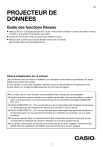
Lien public mis à jour
Le lien public vers votre chat a été mis à jour.
Caractéristiques clés
- Connexion LAN sans fil et filaire
- Projection du contenu de l'écran de l'ordinateur
- Réglages réseau configurables
- Commande à distance via LAN
- Fonctionnement du visualiseur de fichiers
Questions fréquemment posées
Utilisez Network Connection pour rechercher le SSID émis par le projecteur et établir une connexion. Plusieurs types de SSID sont disponibles, chacun avec une méthode de connexion différente.
Vous pouvez utiliser le menu de configuration du projecteur pour les réglages de base, ou accéder aux pages d'administration du projecteur depuis un ordinateur connecté via LAN pour les réglages avancés.
Vous pouvez connecter le projecteur à un point d'accès sans fil connecté à un réseau externe (Internet ou Intranet) sans mettre fin à la connexion à l'ordinateur.
Oui, le projecteur peut être commandé à distance depuis un ordinateur connecté via un réseau LAN.